こんにちは(*^^*)
Fire TV Stickを使うにはWi-Fi環境が必須ですが、ポケットWi-Fiなどでは使用できないのでしょうか。
基本的にポケットWi-Fiを使うことを想定してはいませんが、環境が良ければ問題なく使用できることもあるようです。
ただし、このモバイルWi-Fiは環境によって速度がかなり変化します。
プライムビデオが問題なく見られるかどうかは実際その環境で使用してみないと分かりません。
また、Fire TV Stickがちゃんと使用できても通信制限のあるものだと通信量が気になりますよね。
そこでFire TV Stickの通信量を節約する方法を考えてみました。
プライムビデオを1か月見ると通信量はどれくらい?
我が家の場合、1か月のプライムビデオ使用量は20.73GBでした。
他にもHuluなどで通信量を使っていますが、我が家はかなり長い時間使用している例なので、20GBもあれば結構見られるんじゃないかと思います。
友人は一日1~2の映画やドラマをスマホで観ていて、15GBほど使っているそうです。
無制限を使っていても、夜間に通信制限を受けたりすると…ヤキモキしちゃいますよね。
エリアによっては無制限が対象外ということもあります。
1か月の通信量確認方法
Fire TV Stickのホーム画面から「設定」→「環境設定」→「データ使用量の監視」をオンにする。
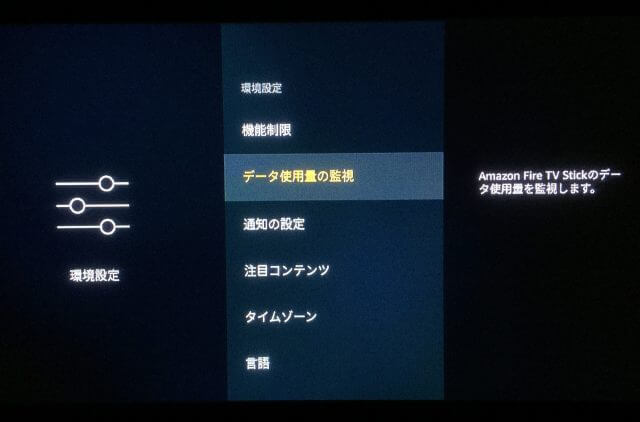
「今月最もデータを使用したアプリ」を選択すると、先月と今月の使用量を多い順から表示してくれます。
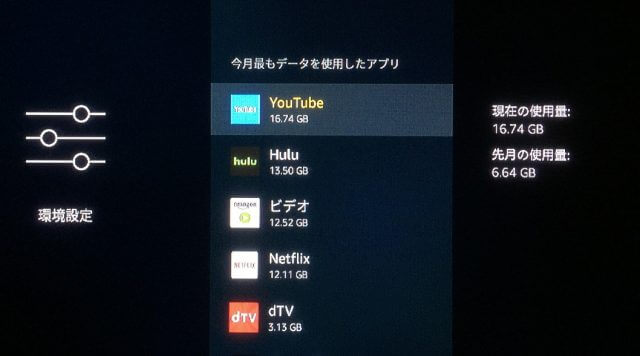
私のFire TV Stickは光回線なので通信量の節約は一切していません。
Fire TV Stick の通信量を節約
プライムビデオ視聴時の節約方法としてはやはり「最高画質」を「標準画質」に変えるのが一番かと思います。
Fire TV Stickホーム画面の「設定」から「環境設定」→「データ通信量の監視」→「ビデオ画質を設定」へ進み、画質を「標準画質」に設定します。

初めの設定が「最高画質」なので数本見たら制限かかっちゃう可能性があります。
標準画質で見ても十分キレイですよ♪
その他考え付く節約方法を載せておきます。
必ずしも節約になるのかは分かりませんが…(^-^;
※機能をオフにしたことで不便が出そうと感じられた場合は無視してください。
Fire TV Stick 通信量の節約方法10
全てFire TV Stickのホーム画面「設定」から行ってください。
- 「ディスプレイとサウンド」→「ディスプレイ」の「ビデオ解像度」をできる限り小さいものにする。
- 「ディスプレイとサウンド」→「オーディオ」の「Dolby Digital出力」をオフ
- 「ディスプレイとサウンド」→「セカンドスクリーンの通知」をオフ
- 「アプリケーション」→「アプリの使用状況データを収集」をオフ
- プライムフォトをFire TV Stickで使わない場合は「アプリケーション」→「Prime Photos」→「プライム・フォトにアクセス」を無効にする。
- 「アプリケーション」→「アプリストア」→「自動更新」をオフ
- 「アプリケーション」→「アプリストア」→「通知」をオフ
- 「環境設定」→「データ使用量の監視」をオン→「ビデオ画質を設定」→「標準画質」にする
- 「環境設定」→「通知の設定」→「制限なし」をオフ
- 「環境設定」→「注目コンテンツ」のビデオ、オーディオの自動再生を両方オフ
参考Fire TV Stick ホーム画面の動くおすすめを止める方法。音だけ消すことも可能。
どうでしょうか。ポケットWiFiでFire TVを使っている人がどれくらいおられるのかは分からないんですけど、通信量には気をつけて楽しんで下さいね♪
